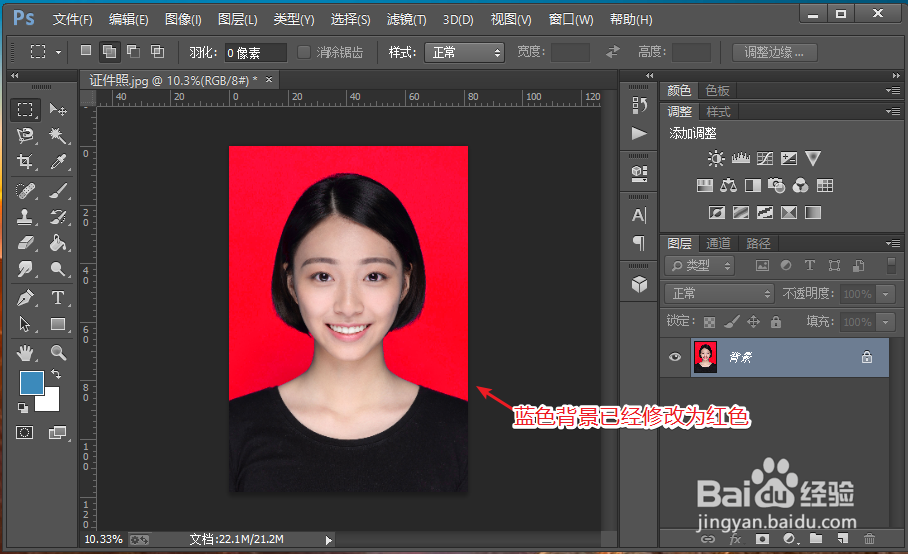如何用ps换证件照背景颜色
1、在电脑桌面,打开【Adobe Photoshop CC】如图所示。
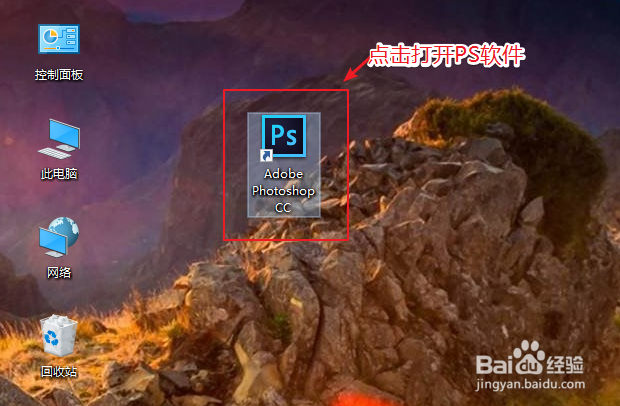
2、进入PS页面后,点击【文件】,再点击【打开】准备导入证件照。
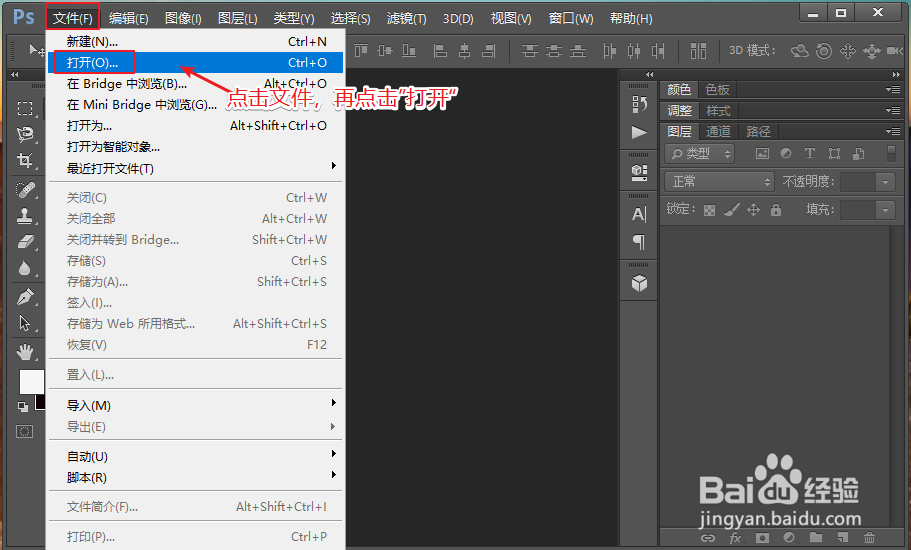
3、选择证件照,再点击【打开】就可以导入证件照到PS了。
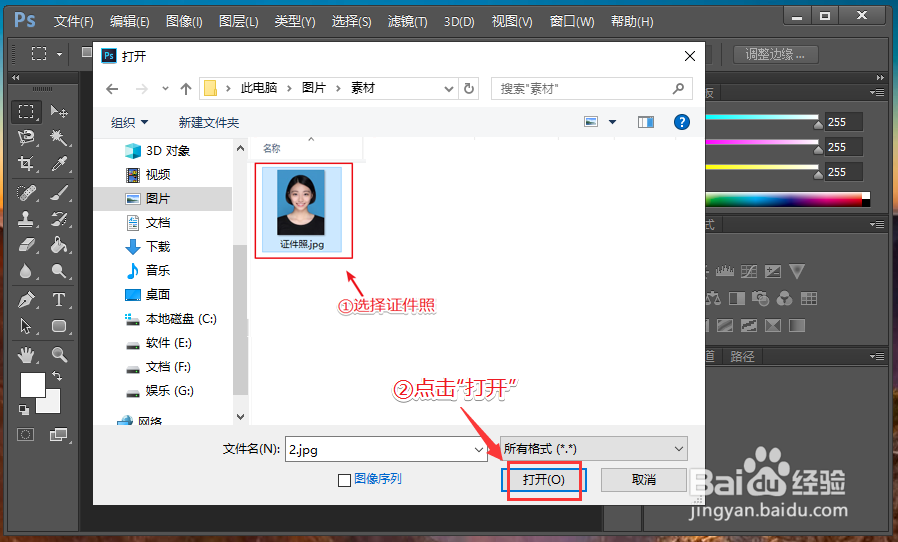
4、证件照导入PS后,点击工具栏【图像】。
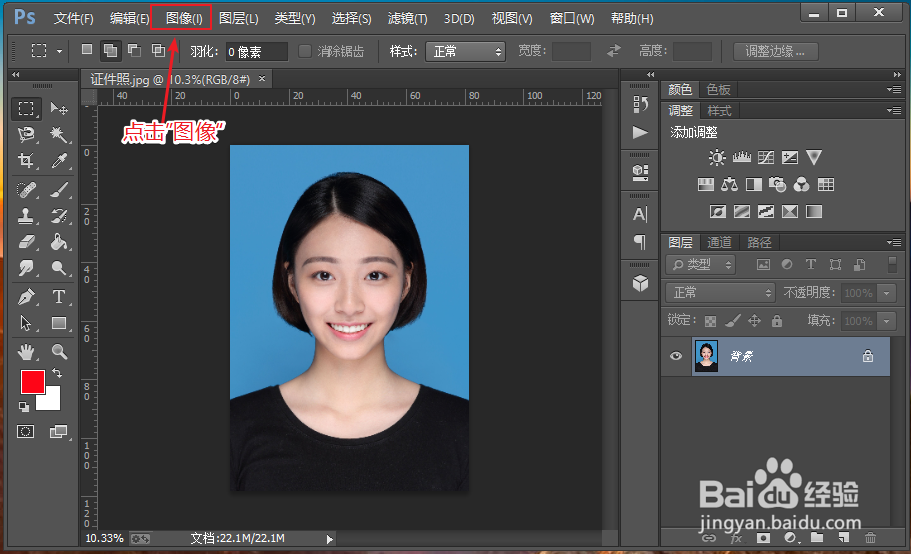
5、出现选项窗口,点击【调整】,再点击【色相/饱和度】。
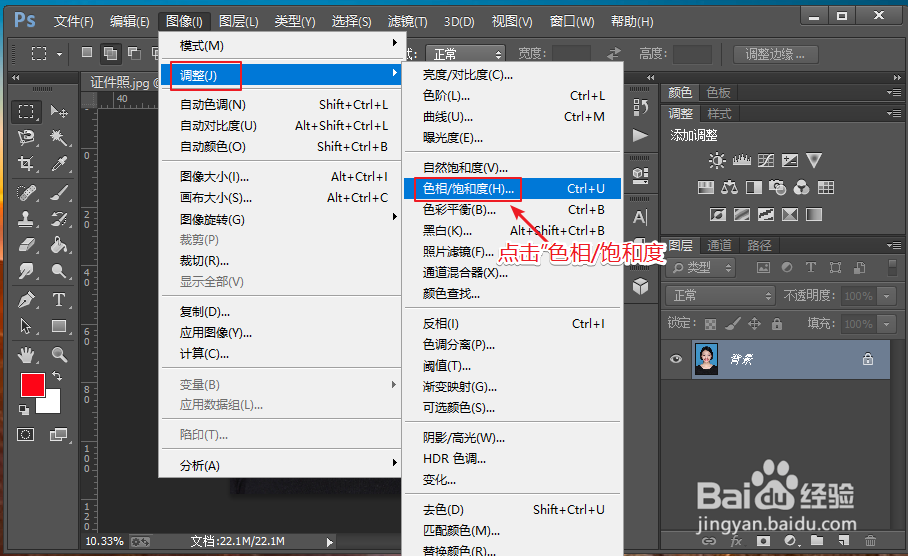
6、出现色相/饱和度窗口,点击手,出现吸管,再点击证件照背景色。
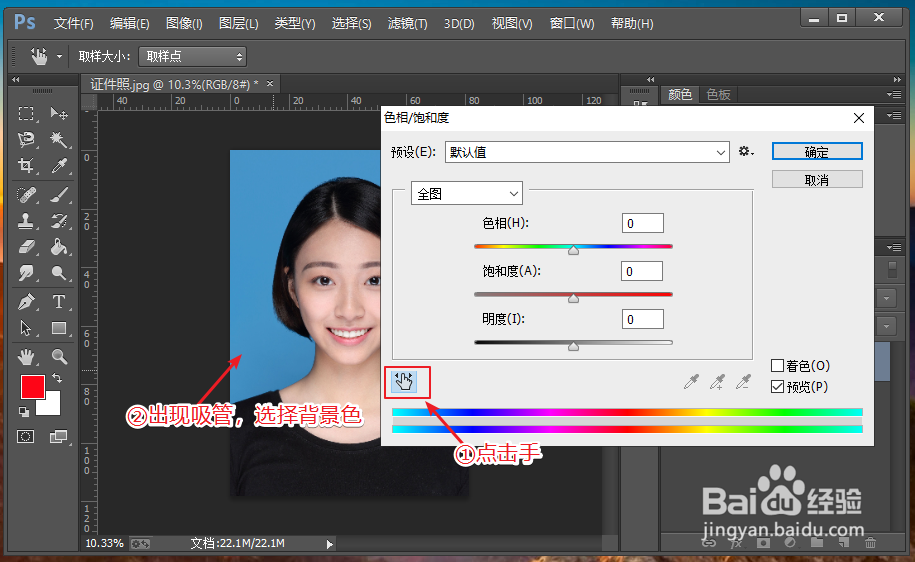
7、根据你要替换的背景色,调整色相,饱和度。
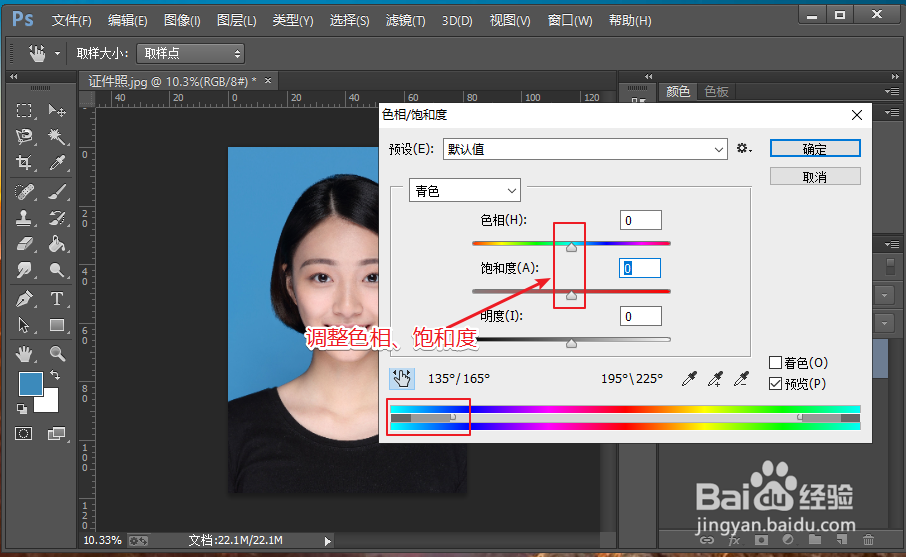
8、调整完成后,证件照背景色就会改变,比如:由原来的蓝色,变成红色,再点击【确定】。
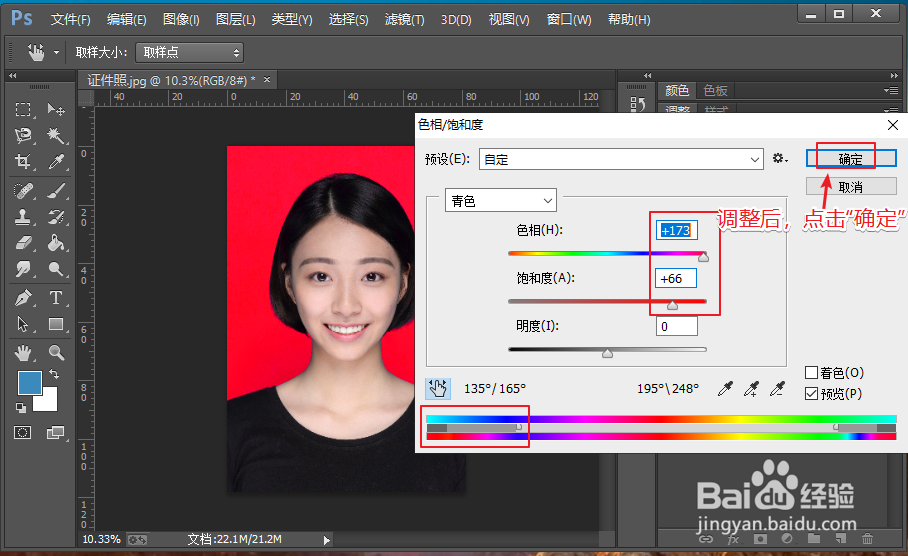
9、返回证件照页面,证件照已经更换背景色,然后你就可以保存证件照了。